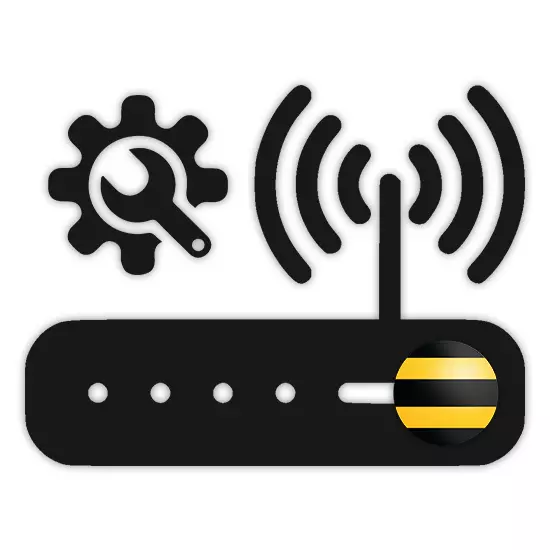
Junto con Internet de otros proveedores, los usuarios a menudo utilizan los usuarios y servicios de la compañía beinal. En el curso del artículo, le diremos cómo configurar el enrutador para un funcionamiento estable de la conexión a Internet.
Configurando el enrutador de línea beinal
Hasta la fecha, hay modelos de enrutadores excepcionalmente nuevos o aquellos en los que se ha instalado la versión actualizada del firmware en la línea aérea. En este sentido, si su dispositivo dejó de trabajar, tal vez la razón no está en la configuración, sino la ausencia de soporte.Opción 1: caja inteligente
Beeline Smart Box Router es el tipo de dispositivo más común, cuya interfaz web difiere significativamente de los parámetros de la mayoría de los dispositivos. Al mismo tiempo, ni el procedimiento de conexión ni la realización de cambios en la configuración causarán ninguna dificultad debido a la interfaz totalmente rusa comprensible intuitivamente.
- Para empezar, como en el caso de cualquier otro dispositivo, el enrutador debe estar conectado. Para hacer esto, conéctelo con el cable LAN desde la computadora o la computadora portátil.
- Ejecute el navegador de Internet e ingrese la siguiente IP: 192.168.1.1
- En la página con la forma de autorización, ingrese los datos correspondientes del enrutador. Puede encontrarlos en la parte inferior del panel de la carcasa.
- Nombre de usuario - admin
- Contraseña - Admin.
- En caso de exitosa autorización, será redirigido a una página con una opción de tipo de configuración. Consideraremos solo la primera opción.
- "Configuración rápida" se utilizan para establecer parámetros de red;
- "Configuración extendida": se recomiendan a usuarios más experimentados, por ejemplo, al actualizar el firmware.
- En el siguiente paso en el campo "Inicio de sesión" y "Contraseña", ingrese los datos de su cuenta personal en el sitio web de Beeline.
- Aquí también necesita especificar los datos de la red doméstica para conectar posteriormente los dispositivos Wi-FI adicionales. Sube con el "nombre de red" y "contraseña" usted mismo.
- En el caso de usar paquetes de televisión Beline, también deberá especificar el puerto del enrutador al que se ha conectado el prefijo del televisor.

Tomará algún tiempo aplicar parámetros y conectarse. En el futuro, se muestra una notificación en una conexión exitosa a la red y en este procedimiento de configuración se puede considerar completo.

. Después de eso, presione la tecla ENTER.
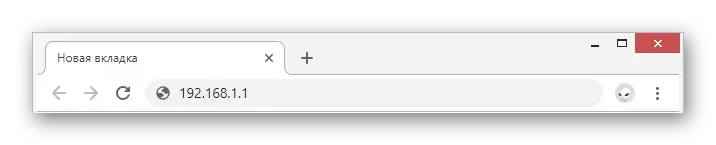
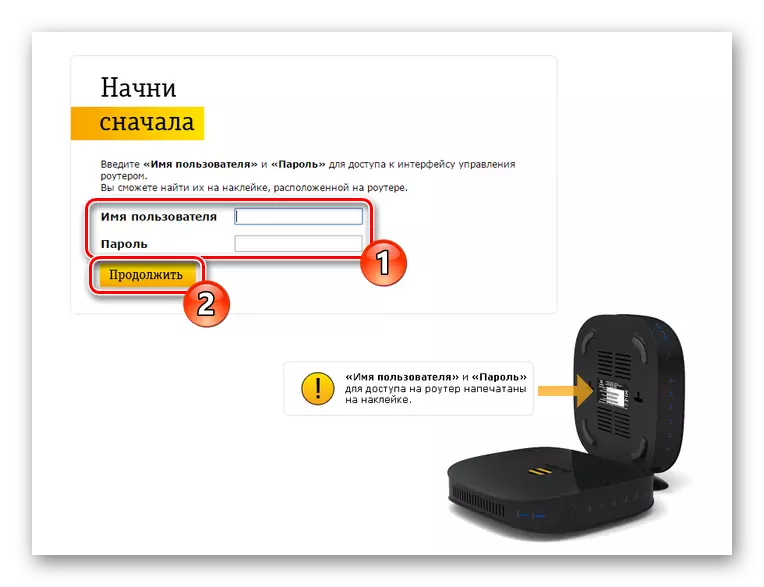
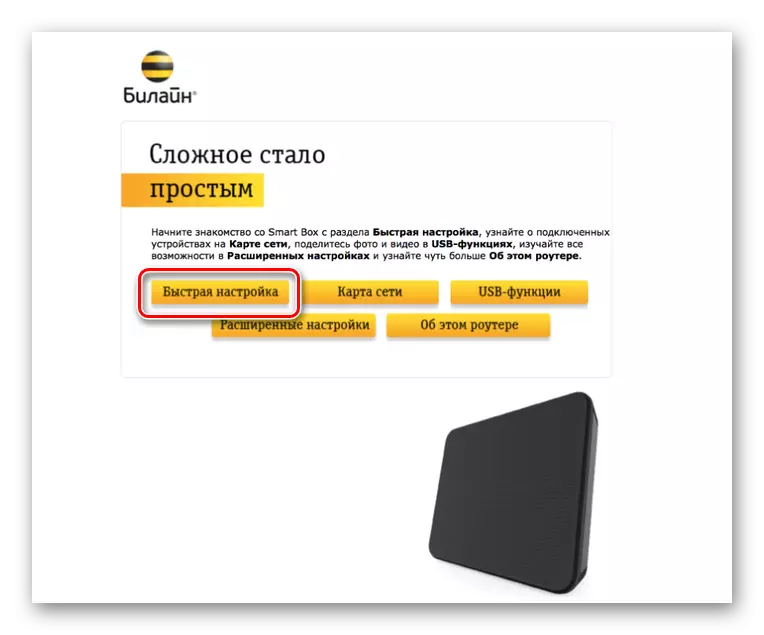
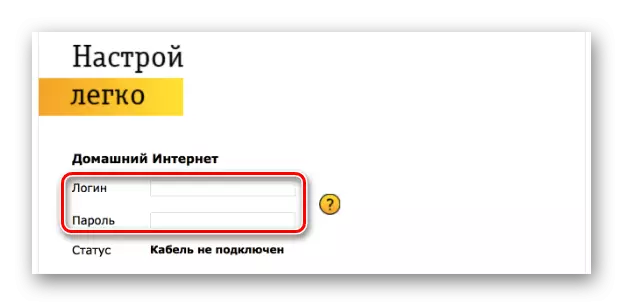
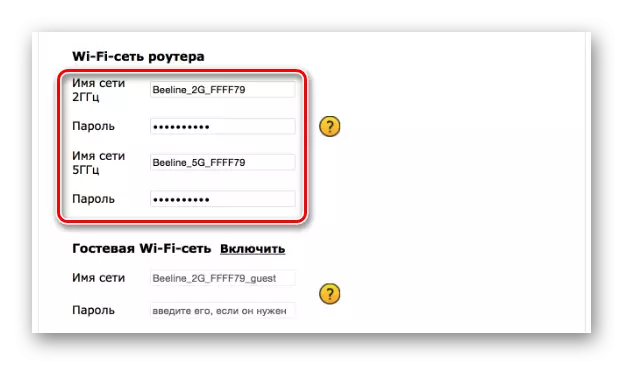
A pesar de la interfaz web similar, diferentes modelos de los enrutadores de línea beinal de la línea de caja inteligente pueden ser insignificantemente diferentes en el plan de configuración.
Opción 2: Zyxel Keenetic Ultra
Sin embargo, este modelo de enrutador también se incluye en la lista de los dispositivos más reales, sin embargo, en contraste con el cuadro SMART, la configuración puede parecer compleja. Para minimizar las posibles consecuencias negativas, consideraremos exclusivamente "configuraciones rápidas".
- Para ingresar a la interfaz web de Zyxel Keenetic Ultra, debe conectar el enrutador a la PC.
- En la barra de direcciones del navegador, ingrese 192.168.1.1.
- En la página que se abre, seleccione la opción "Configurador web".
- Ahora instale la nueva contraseña de administrador.
- Después de presionar el botón "Aplicar", puede habilitar la autorización utilizando el inicio de sesión y la contraseña de la interfaz web del enrutador.

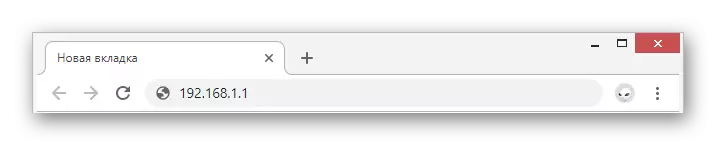
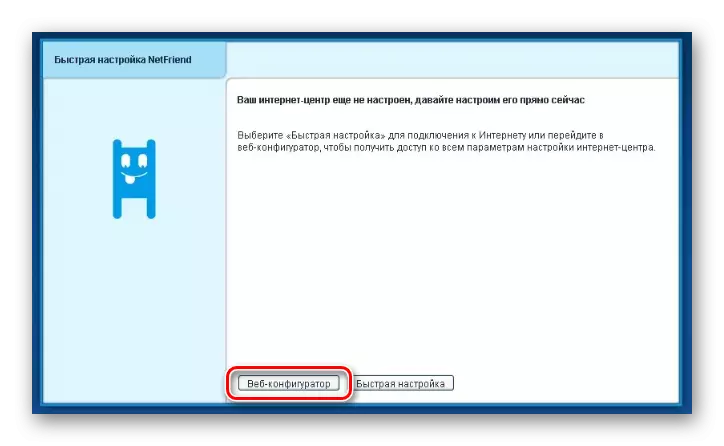

Internet
- En el panel inferior, use el icono de la red Wi-Fi.
- Instale la casilla de verificación junto al elemento "Habilitar punto de acceso" y, si es necesario, "Habilitar WMM". Los campos restantes se llenan de la misma manera que nos mostramos.
- Guarde la configuración para completar la configuración.

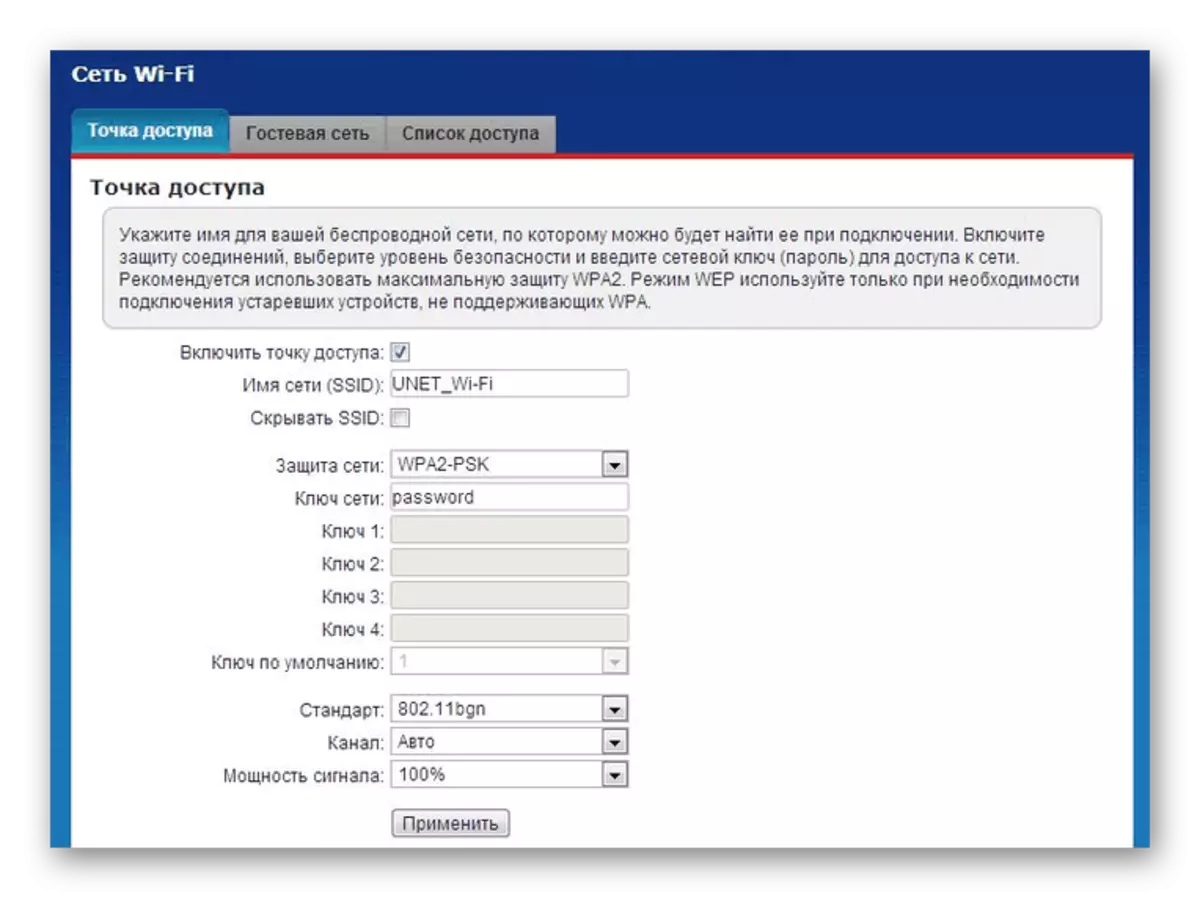
televisor
- En el caso de usar TV desde Beeline, también se puede configurar. Para hacer esto, abra la sección "Internet" en el panel inferior.
- En la página de conexión de la lista, seleccione "Conexión de bradbanda".
- Instale una marca junto al puerto al que está conectado el prefijo del televisor. Otros parámetros exhiben como se indica en la captura de pantalla a continuación.
Nota: En diferentes modelos, algunos artículos pueden diferir.

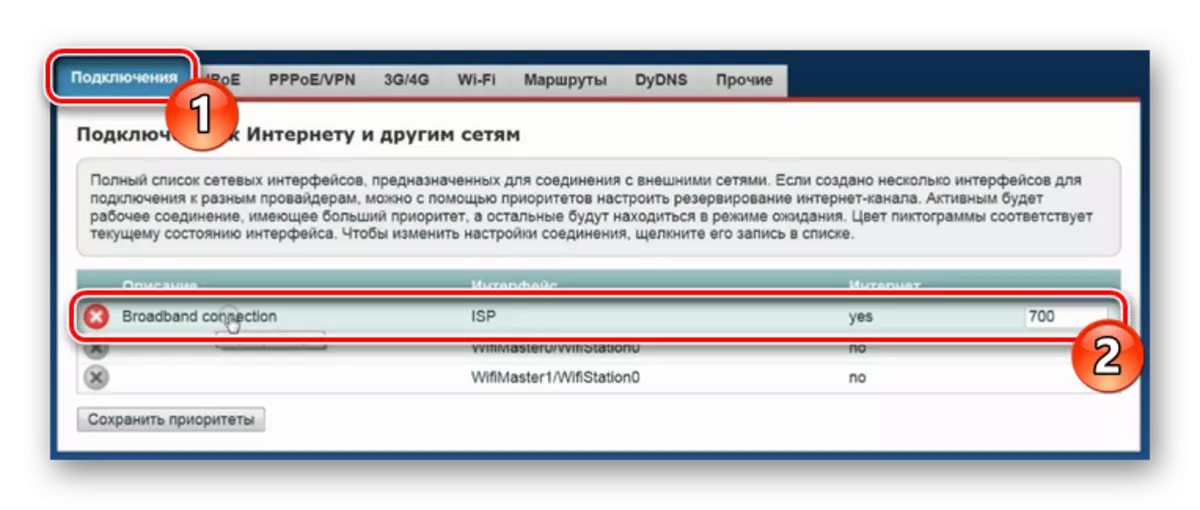
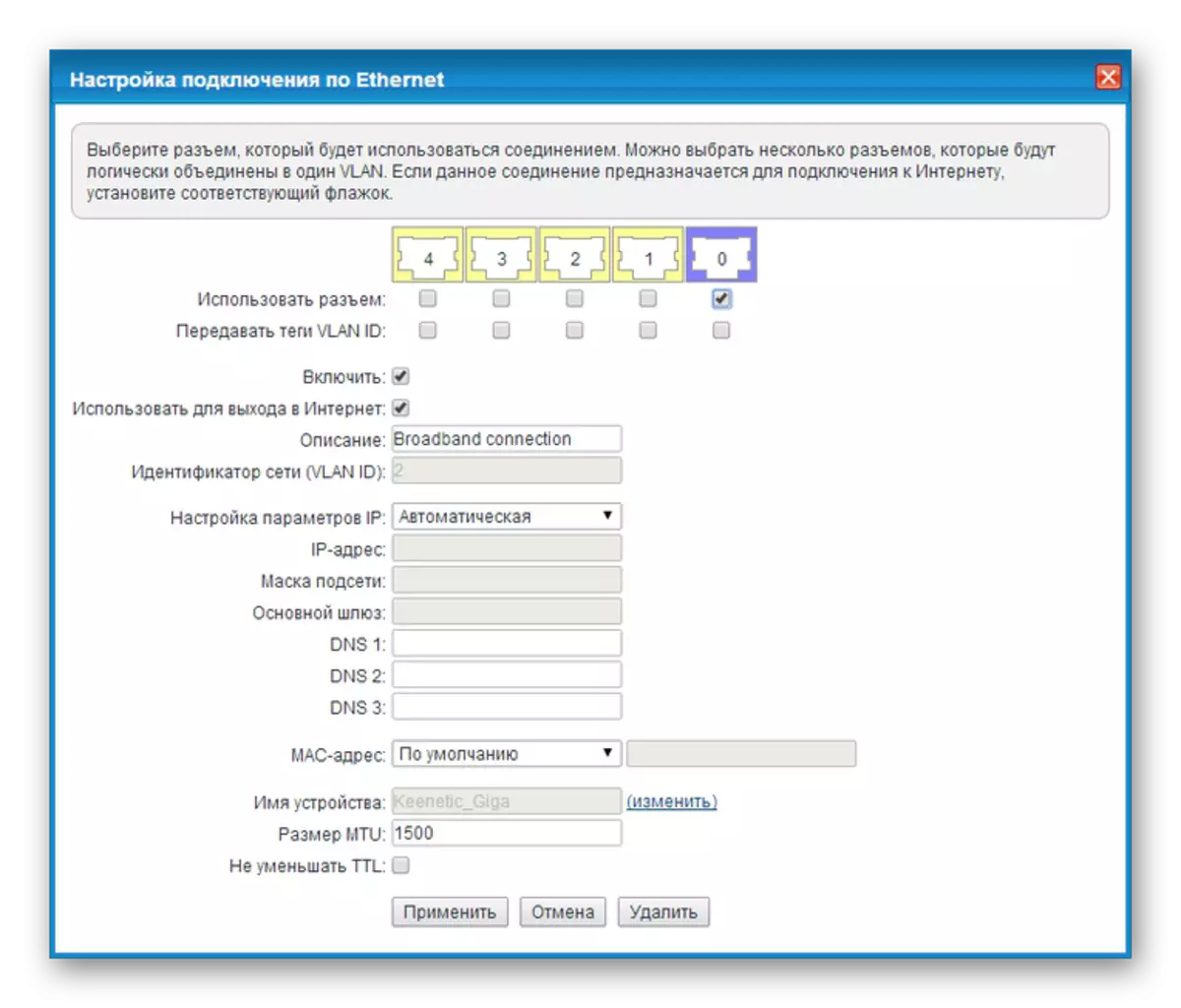
En el hecho de guardar la configuración, esta sección del artículo se puede considerar completada.
Opción 3: Wi-Fi Router Beeline
A la cantidad de dispositivos compatibles con la red de línea aérea, pero se eliminan de la producción, pertenece el enrutador de línea de beinal Wi-Fi. Este dispositivo es significativamente diferente de la parte de la configuración de los modelos considerados anteriormente.
- Ingrese la dirección IP del enlace beeline 192.168.10.1 a la barra de direcciones del navegador 192.168.10.1. Al solicitar un nombre de usuario y contraseña en ambos campos, especifique el administrador.
- Amplíe la lista de "Configuración básica" y seleccione "WAN". Los parámetros se cambian de acuerdo con la captura de pantalla a continuación.
- Al hacer clic en el botón "Guardar cambios", espere hasta que se complete la aplicación.
- Haga clic en el bloque de configuración de Wi-Fi y complete los campos de acuerdo con cómo se muestra en nuestro ejemplo.
- Como suplemento, cambie algunos artículos en la página de Seguridad. Centrarse en la captura de pantalla a continuación.
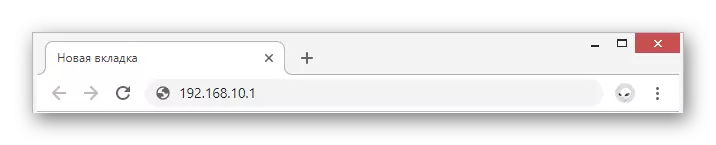
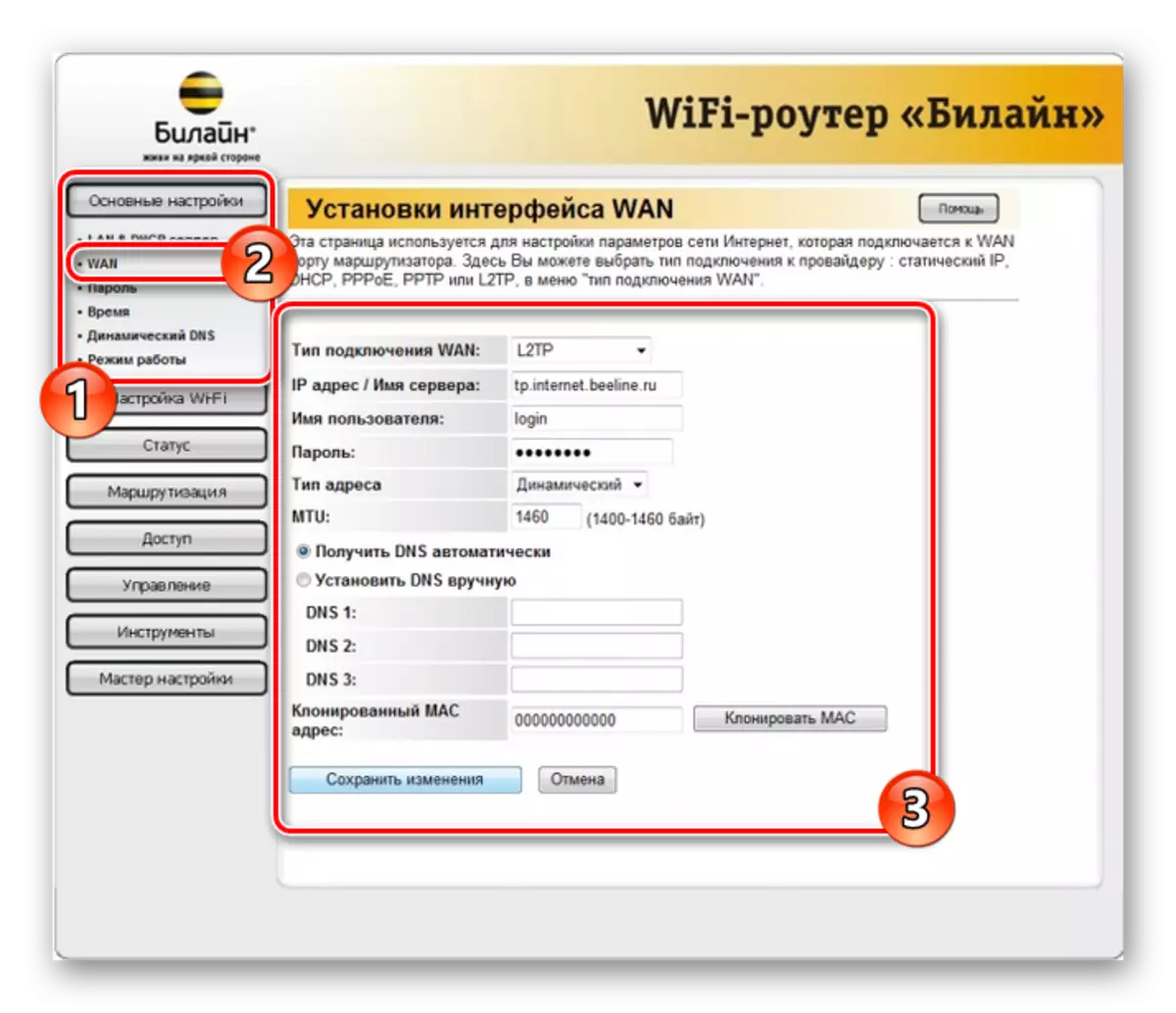
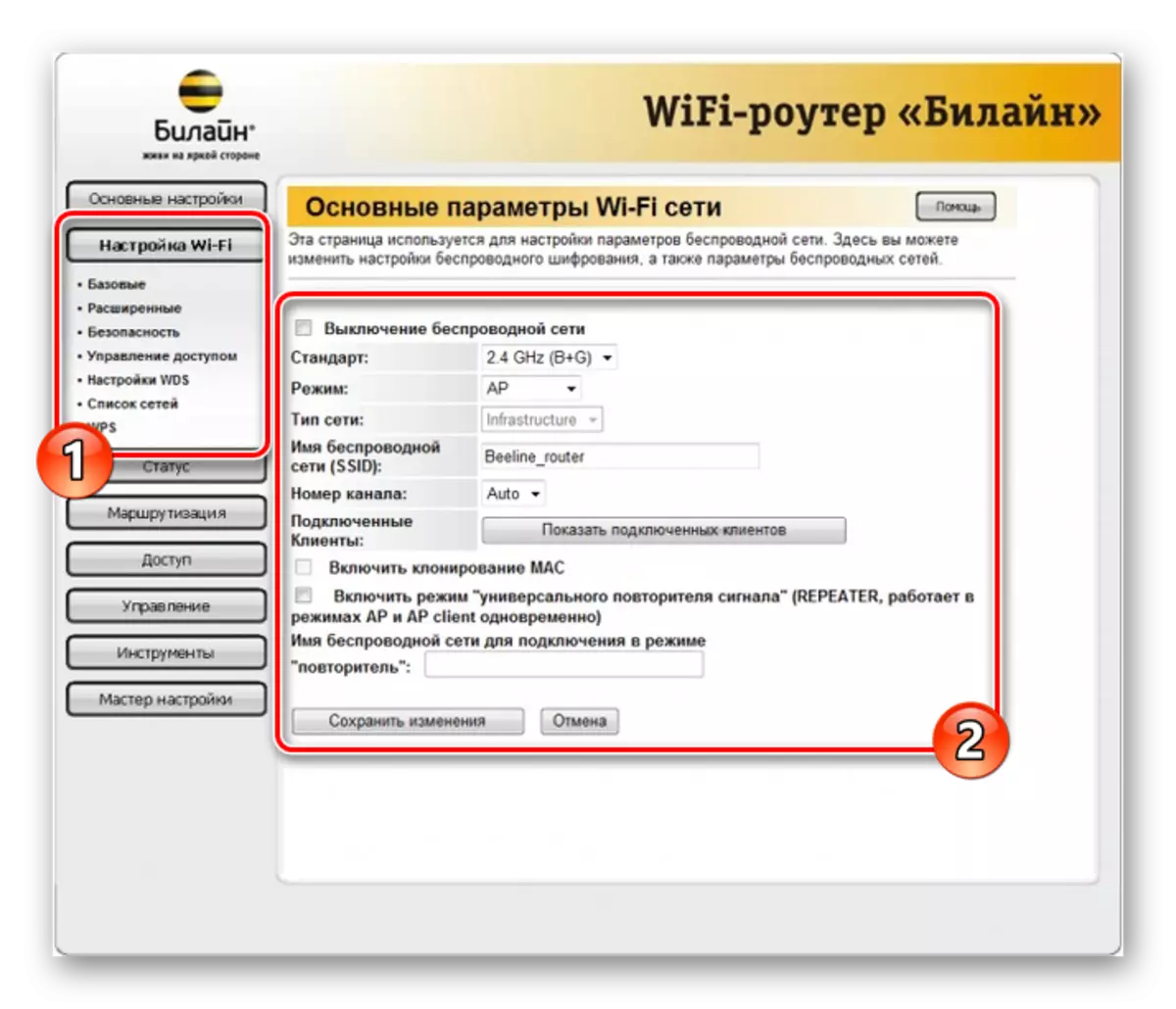
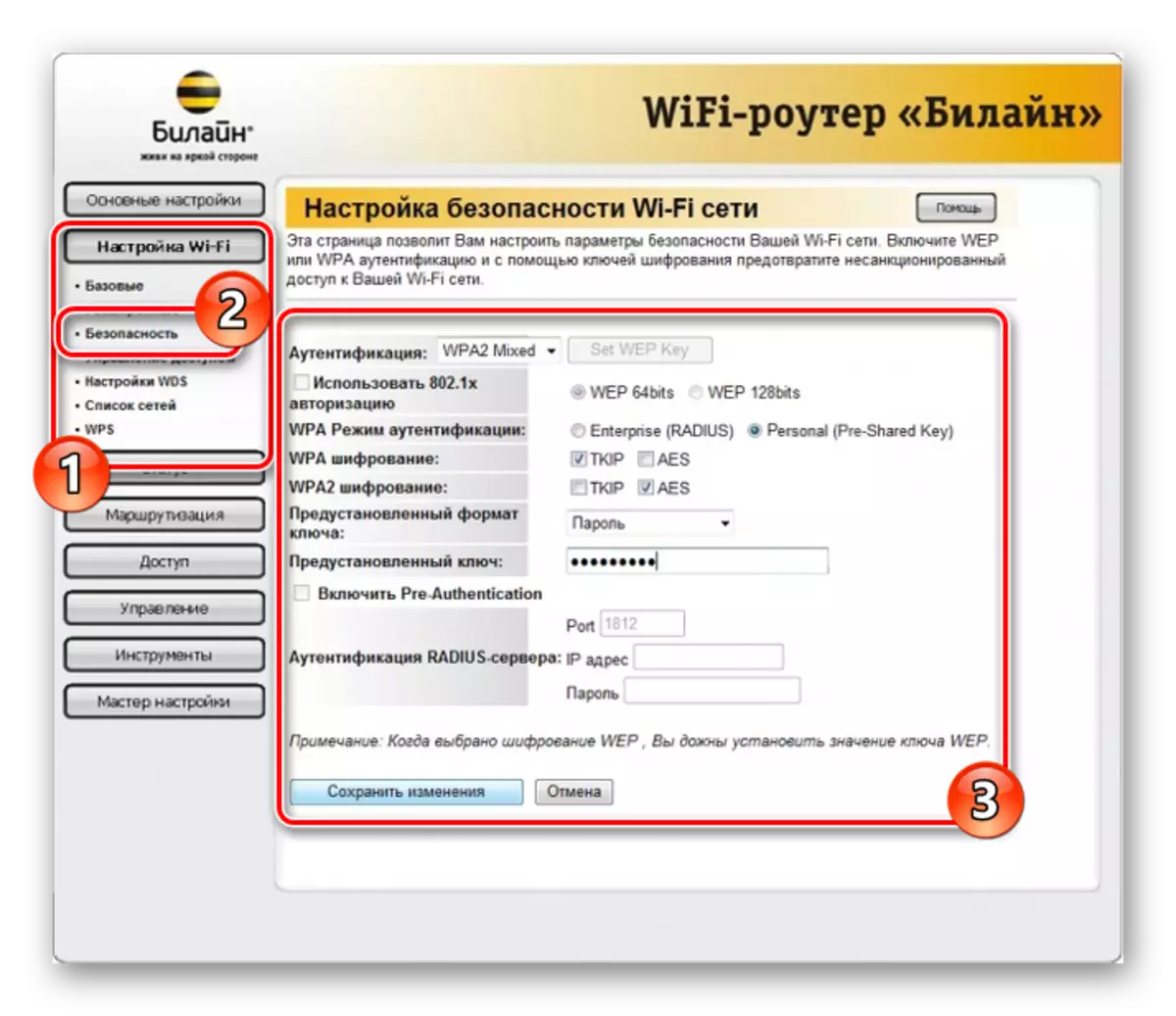
Como puede ver, este tipo de beet Beet Beeline en términos de configuración requiere un mínimo de acción. Esperamos que logremos establecer los parámetros necesarios.
Opción 4: TP-Link Archer
Este modelo en comparación con Anterior le permite cambiar un número mucho mayor de parámetros en varias secciones. Al mismo tiempo, está claramente siguiendo las recomendaciones, puede configurar fácilmente la operación del dispositivo.
- Después de conectar el enrutador a la PC a la barra de direcciones del navegador web, ingrese la dirección IP del panel de control 192.168.0.1.
- En algunos casos, se requiere la creación de un nuevo perfil.
- Haga autorización en la interfaz web utilizando el administrador como contraseña y inicio de sesión.
- Por conveniencia en la esquina superior derecha de la página, cambie el idioma a "ruso".
- A través del menú de navegación, cambie a la pestaña "Configuración avanzada" y vaya a la página de red.
- Estar en la sección "Internet", cambiar el valor "Tipo de conexión" a "Dirección IP dinámica" y use el botón Guardar.
- A través del menú principal, abra el "Modo inalámbrico" y seleccione "Configuración". Aquí debe activar la "transmisión inalámbrica" y especifique un nombre para su red.
En algunos casos, puede ser necesario cambiar los parámetros de seguridad.
- Si hay múltiples modos del enrutador, haga clic en el enlace "5 GHz". Rellene los campos de la opción anteriormente mostrada previamente modificando el nombre de la red.
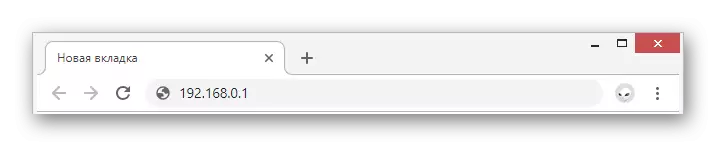
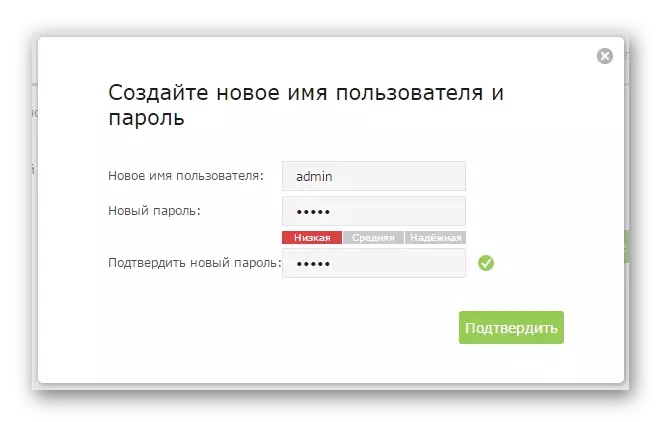
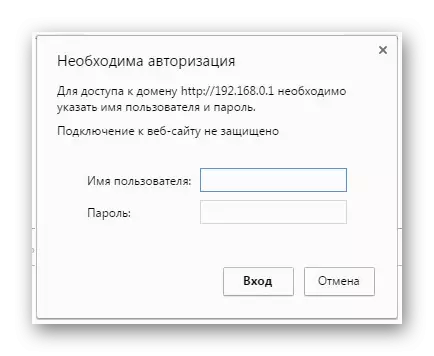
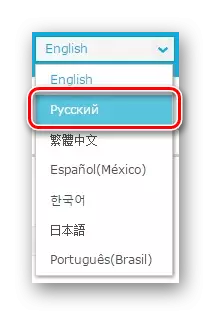
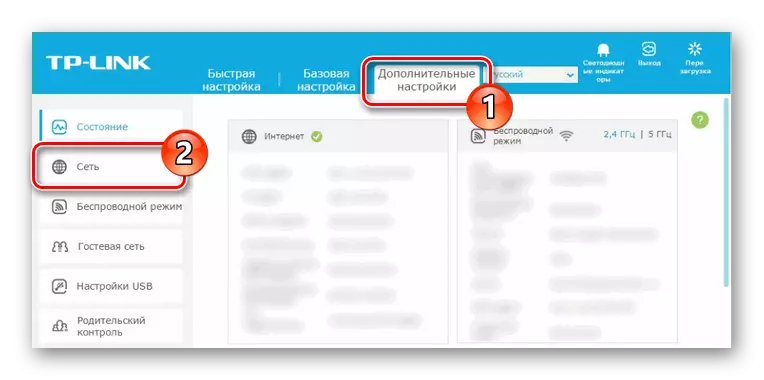
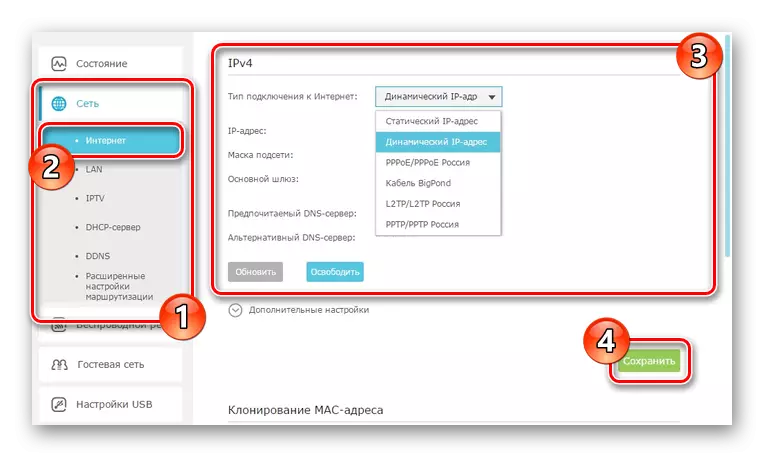
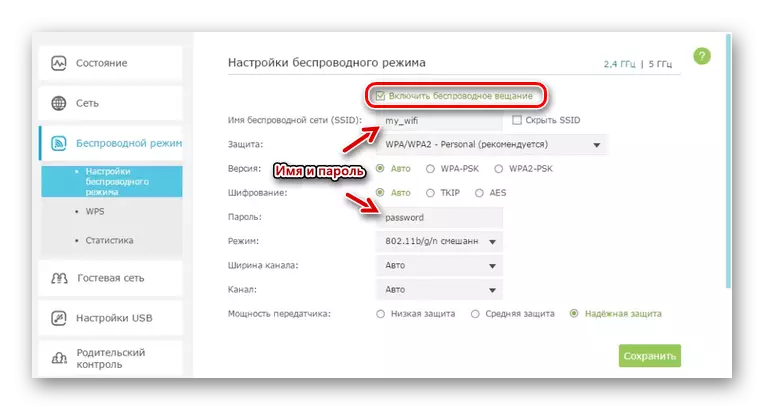
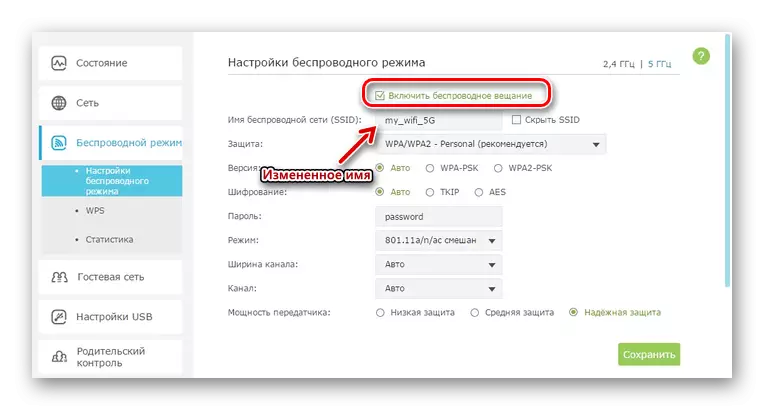
Si es necesario, también puede configurar la televisión en TP-Link Archer, pero de forma predeterminada, no se requiere el cambio en los parámetros. En este sentido, completamos las instrucciones actuales.
Conclusión
Los modelos que hemos pertenecieron a los más populares, pero otros dispositivos también están respaldados por la Red de Beline. Puede encontrar la lista completa de equipos en el sitio web oficial de este operador. Especifique detalles en nuestros comentarios.
